お気に入り設定 - 操作
お気に入りを新たに追加する
- [機能]メニューまたは機能アイコンから、[お気に入り設定]をクリックします。
- 入力枠に、お気に入りの名前を入力します。
- [
 ]アイコンをクリックします。
]アイコンをクリックします。
- 新たなお気に入りがリストに追加されます。

- プリンターを登録すると、プリンター名と同名のお気に入りが作成されます。
- 作成できるお気に入りの個数は、RasterLink7に登録されたプリンターの設定すべて合わせて100個までとなります。
現在の設定をお気に入りとして保存する
- [機能]メニューまたは機能アイコンから、編集する機能をクリックします。
- 各種の設定を行います。
- [機能]メニューまたは機能アイコンから、[お気に入り設定]をクリックします。
- 保存先のお気に入りを、リストから選択します。
- 選択したお気に入りの設定項目と値が[お気に入り設定]に表示されます。
- 手順1の機能アイコンをクリックします。
- [
 ]アイコンをクリックします。
]アイコンをクリックします。
- 選択したお気に入りの[お気に入り設定]に、ジョブ設定が保存されます。
- 設定項目、設定値にお気に入りに設定されている項目と、その値が表示されます。
お気に入りを呼び出して設定に適用する
- 任意のジョブを選択します。
- [機能]メニューまたは機能アイコンから、[お気に入り設定]をクリックします。
- 適用元のお気に入りを、リストから選択します。
- お気に入りに設定されている項目と値が、[お気に入り設定]に表示されます。
- 設定を適用したい機能のアイコンをクリックします。
- [お気に入り設定]の値が正しいか確認してください。
- [
 ]アイコンをクリックします。
]アイコンをクリックします。
- [お気に入り設定]に表示されている項目と値が、[ジョブ設定]に適用されます。

- [
 ]アイコンをクリックすると、選択したお気に入りの内容を、現在表示中の機能の設定だけでなく、すべての機能の設定に適用することができます。
]アイコンをクリックすると、選択したお気に入りの内容を、現在表示中の機能の設定だけでなく、すべての機能の設定に適用することができます。
画像読み込み時に、自動で特色版ジョブを作成する
- 自動版作成を行いたい条件で特色版を作成します。
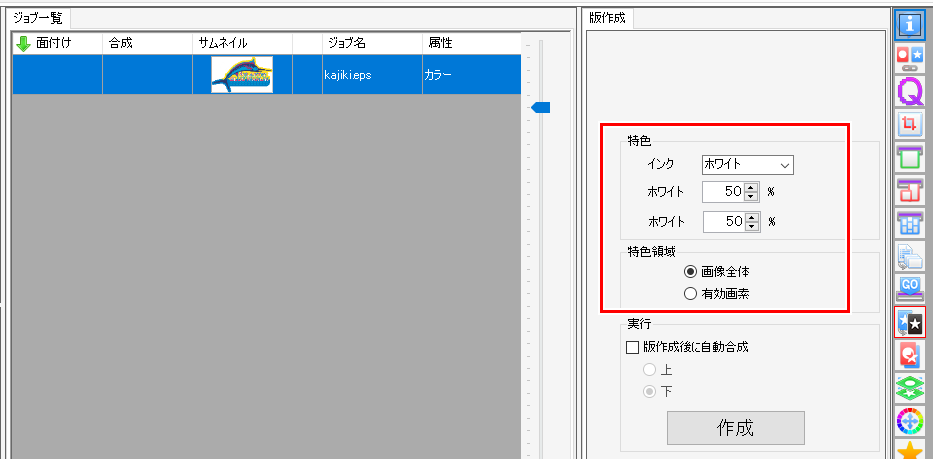
- 作成した特色版を[ジョブ一覧]タブで選択し、[お気に入り設定]アイコンをクリックします。
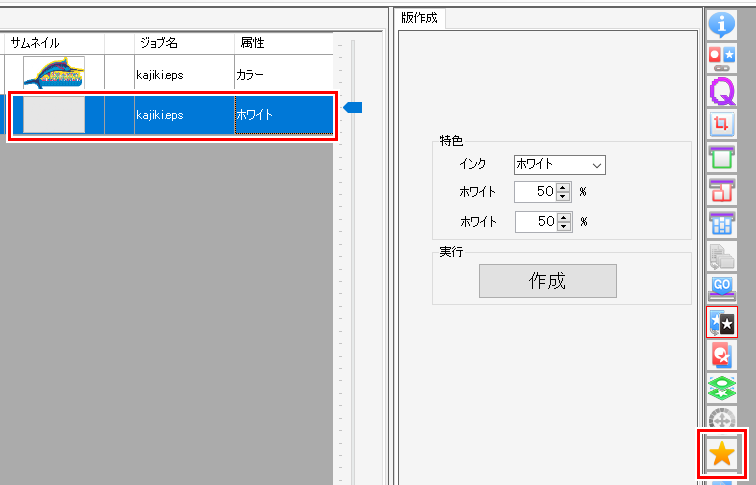
- [お気に入り設定]画面が表示されます。
- お気に入りを新規に作成します。
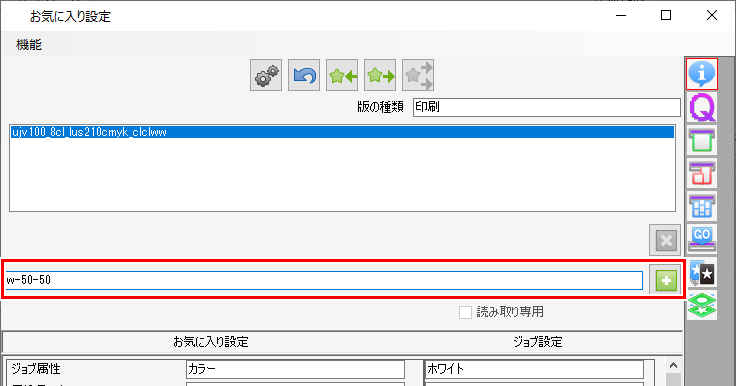
- [お気に入り設定]画面の[版作成]アイコンをクリックします。
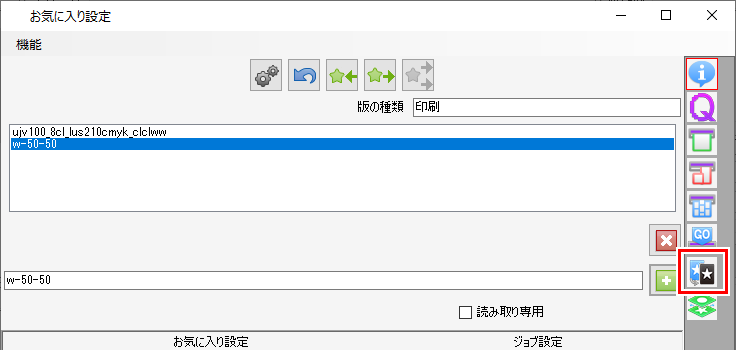
- [
 ]アイコンをクリックして現在の条件を保存します。
]アイコンをクリックして現在の条件を保存します。
- ジョブで設定した条件([版作成]、[特色領域])がお気に入りに保存されます。
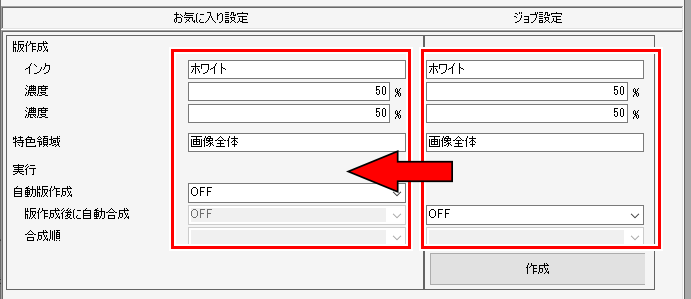
- [自動版作成]を[ON]にします。
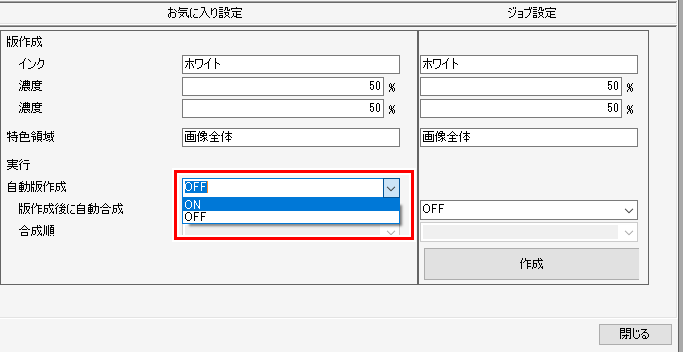

- 作成した特色版を合成したい場合は、[版作成後に自動合成]を[ON]にし、[合成順]を指定してください。
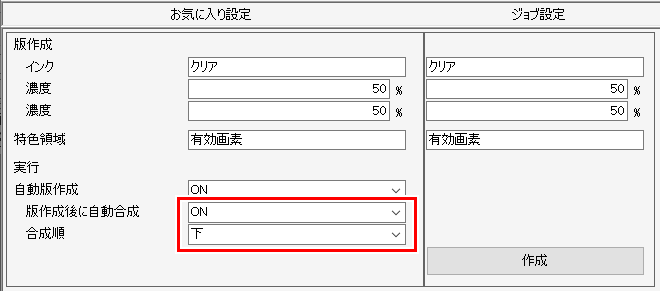
- 設定したお気に入りを選択して、画像データを読み込みますお気に入り設定。
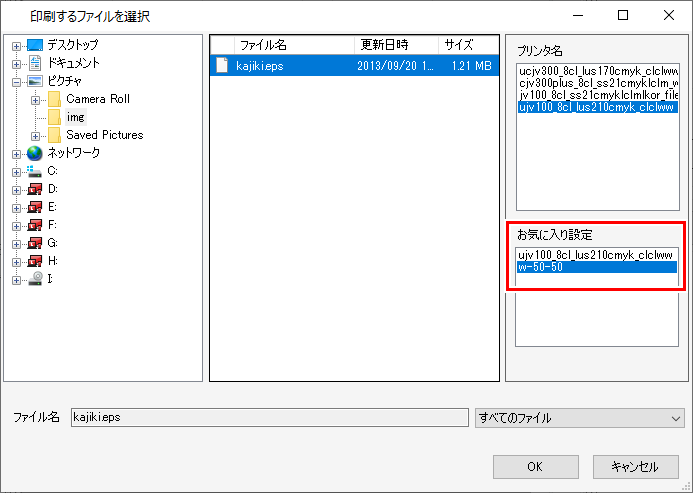
- 読み込んだ画像データを元に、自動的に特色版ジョブが作成されます。
お気に入りを削除する
- [機能]メニューまたは機能アイコンから、[お気に入り設定]をクリックします。
- 削除したいお気に入りを、リストから選択します。
- [
 ]アイコンをクリックします。
]アイコンをクリックします。
- 選択したお気に入りが削除されます。
- ホットフォルダーやプリンタードライバーが削除されます。

- プリンターを登録したときに作成されたお気に入りは、削除することができません。
お気に入り設定からホットフォルダーとプリンタードライバーを作成する
- [機能]メニューまたは機能アイコンから、[お気に入り設定]をクリックします。
- [作成]をクリックします。
- ホットフォルダーが作成されます。
- ホットフォルダーは以下の場所にあります。
"RasterLink7のインストールフォルダー¥Hot¥お気に入り名"

